Πώς να επαναφέρετε ένα iPhone από ένα αντίγραφο ασφαλείας iCloud
Είτε έχετε αγοράσει ένα νέο iPhone είτε έχετε επαναφέρει το iPhone σας στις εργοστασιακές ρυθμίσεις, το μεγάλο ερώτημα τώρα είναι, πώς μπορείτε να επαναφέρετε το iPhone σας;
Όταν λέμε «επαναφέρετε το iPhone σας», εννοούμε την επαναφορά της συσκευής σας κενού καρέ σε πλήρη λειτουργία, με όλες τις εφαρμογές, τους λογαριασμούς, τις διατάξεις και τα δεδομένα σας φορτωμένα.
Μπορεί να είναι αρκετά επίπονη η ρύθμιση ενός τηλεφώνου από καινούριο, αλλά ευτυχώς η Apple παρέχει ένα ενιαίο μέσο για την επαναφορά ενός iPhone από προηγούμενο αντίγραφο ασφαλείας. Εδώ είναι πώς γίνεται.
ΣΗΜΕΙΩΣΗ: Αυτή η μέθοδος προϋποθέτει ότι έχετε δημιουργήσει αντίγραφα ασφαλείας ενός προηγούμενου iPhone χρησιμοποιώντας το iCloud. Αυτό θα πρέπει να είναι ενεργό από προεπιλογή, αλλά εδώ Πώς να δημιουργήσετε αντίγραφα ασφαλείας ενός iPhone αν θες να σιγουρευτείς.
Αυτό που χρησιμοποιήσαμε
- Χρησιμοποιήσαμε το iPhone 13 Pro, αλλά αυτές οι μέθοδοι θα λειτουργήσουν σε οποιοδήποτε iPhone
Η σύντομη έκδοση
- Ενεργοποιήστε το iPhone σας
- Αρχική εγκατάσταση
- Επαναφέρετε το iPhone σας
- Επιλέξτε το αντίγραφο ασφαλείας σας
- Ρύθμιση πορτοφολιού
- Ολοκληρώστε τη διαδικασία επαναφοράς
-
Βήμα
1Ενεργοποιήστε το iPhone σας

Ενεργοποιήστε το νέο ή σκουπισμένο iPhone σας. Θα πρέπει να σας υποδεχτεί η οθόνη Hello. Εάν όχι, το iPhone σας έχει ήδη ρυθμιστεί και θα πρέπει να ακολουθήσετε τις συμβουλές μας Πώς να επαναφέρετε ένα iPhone.

-
Βήμα
2Αρχική εγκατάσταση

Σύρετε προς τα επάνω για να ξεκινήσετε τη διαδικασία ρύθμισης και επιλέξτε τη γλώσσα και τη χώρα ή την περιοχή σας. Στην οθόνη Γρήγορης εκκίνησης που ακολουθεί, πατήστε Μη αυτόματη ρύθμιση.
Τώρα θα καθοδηγηθείτε στη διαδικασία επιλογής δικτύου Wi-Fi και εισαγωγής κωδικού πρόσβασης. Τοποθετήστε τα και πατήστε Επόμενο και μετά περιμένετε να ολοκληρωθεί η αρχική φάση εγκατάστασης.
Συνεχίστε στην οθόνη Δεδομένα & Απόρρητο και, στη συνέχεια, κάντε κλικ στην επιλογή Συνέχεια και Ρύθμιση Face ID και, στη συνέχεια, προσθέστε έναν κωδικό πρόσβασης.

-
Βήμα
3Επαναφέρετε το iPhone σας

Τώρα βρίσκεστε στο κρίσιμο σημείο για την επαναφορά του iPhone σας - την οθόνη Εφαρμογών & Δεδομένων. Πατήστε την επιλογή Restore from iCloud Backup στο επάνω μέρος.
Συνδεθείτε στο iCloud χρησιμοποιώντας το Apple ID σας όταν σας ζητηθεί, ελέγξτε την ταυτότητα εάν σας ζητηθεί, αποδεχτείτε τυχόν Όρους & Προϋποθέσεις και, τέλος, περιμένετε μέχρι να ρυθμιστεί το Apple ID σας.

-
Βήμα
4Επιλέξτε το αντίγραφο ασφαλείας σας
Επιλέξτε το αντίγραφο ασφαλείας σας από την επόμενη οθόνη, ιδανικά το πιο πρόσφατο αντίγραφο ασφαλείας. Η επόμενη οθόνη Make This Your New iPhone σάς δείχνει πώς είχε ρυθμιστεί το αντίγραφο ασφαλείας σας (εφαρμογές και δεδομένα, Ρυθμίσεις κ.λπ.). Πατήστε Συνέχεια.
-
Βήμα
5Ρύθμιση πορτοφολιού

Σε αυτό το σημείο θα χρειαστεί να επιλέξετε οποιαδήποτε από τις Προηγούμενες κάρτες που είχατε ρυθμίσει στο Apple Wallet. Επιλέξτε ή αποεπιλέξτε αυτούς που θέλετε να διατηρήσετε ή να απορρίψετε και, στη συνέχεια, ελέγξτε την ταυτότητα χρησιμοποιώντας τους αριθμούς ασφαλείας τους όταν σας ζητηθεί.

-
Βήμα
6Ολοκληρώστε τη διαδικασία επαναφοράς

Τέλος, στο iPhone Analytics, επιλέξτε εάν θέλετε να μοιράζεστε δεδομένα με την Apple για αναλυτικούς σκοπούς ή όχι. Τώρα περιμένετε να ολοκληρωθεί η Επαναφορά από το iCloud.
Τελικά, το iPhone σας θα επανεκκινήσει. Όταν συμβεί αυτό, η αρχική σας οθόνη θα αποκατασταθεί. Τώρα πρέπει να περιμένετε να εγκατασταθούν όλες οι εφαρμογές και το περιεχόμενό σας.

Συχνές ερωτήσεις
Ναι, απλώς συνδέστε το iPhone σας στον υπολογιστή σας με ένα καλώδιο USB, ανοίξτε το Finder ή το iTunes, επιλέξτε τη συσκευή σας και επιλέξτε Restore Backup.
Ναι, απλώς ακολουθήστε το δικό μας Πώς να μεταφέρετε δεδομένα από το iPhone στο iPhone οδηγός.
Μπορεί να σας αρέσει…

Πώς να διαγράψετε άλμπουμ φωτογραφιών σε ένα iPhone

Πώς να διαγράψετε μηνύματα WhatsApp

Πώς να κάνετε εγγραφή φωνής σε ένα iPhone

Πώς να κλείσετε εφαρμογές iPhone
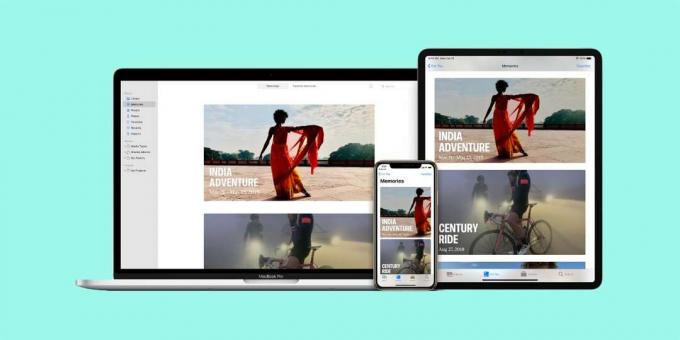
Πώς να μεταφέρετε φωτογραφίες από iPhone σε Mac
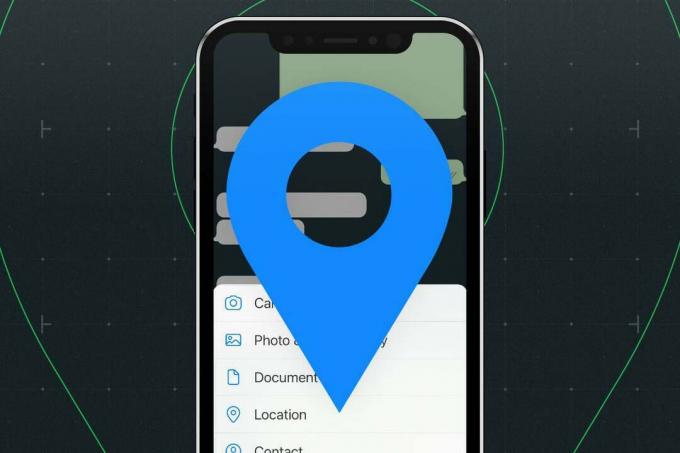
Πώς να μοιραστείτε την τοποθεσία σας στο WhatsApp στο iPhone
Γιατί να εμπιστευτούμε τη δημοσιογραφία μας;
Το Trusted Reviews, το οποίο ιδρύθηκε το 2004, υπάρχει για να παρέχει στους αναγνώστες μας διεξοδικές, αμερόληπτες και ανεξάρτητες συμβουλές σχετικά με το τι να αγοράσουν.
Σήμερα, έχουμε εκατομμύρια χρήστες το μήνα από όλο τον κόσμο και αξιολογούμε περισσότερα από 1.000 προϊόντα ετησίως.



